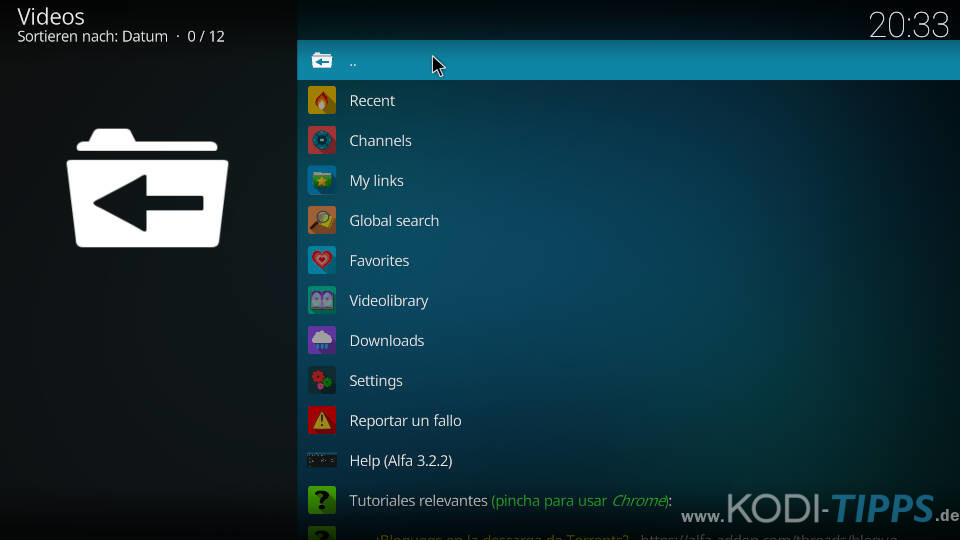Mit dem Alfa Kodi Addon lassen sich Filme und Serien in spanischer Sprache ansehen. Die Erweiterung ist sehr populär und wird regelmäßig aktualisiert. Es gibt viele verschiedene Kategorien und eine praktische Suchfunktion, um alle gewünschten Inhalte schnell zu finden. Wir zeigen euch, wie das Kodi Addon installiert wird.
Hinweis zum Schutz eurer Identität
Bevor wir starten, weisen wir darauf hin, dass das Streamen bestimmter Inhalte über Kodi nicht legal ist. Um die eigene Privatsphäre zu schützen, empfehlen wir die Nutzung eines VPNs. Mit einem VPN wird eure Internetverbindung verschlüsselt und Identität verschleiert. Außerdem lassen sich für bestimmte Dienste Ländersperren umgehen.
Wir empfehlen unseren Testsieger CyberGhost (hier zum Test), der die höchste Sicherheitsstufe garantiert und mit einem fairen Preis aufwartet. Der Dienst betreibt über 9200 Server in mehr als 100 Ländern. CyberGhost bietet ebenfalls eigene Apps für Amazon Fire TV, Windows, Android und weiteren Plattformen an. Weitere VPN-Tests findet ihr HIER.
Kodi-Tipps.de steht in keinerlei Verbindung zu Kodi oder den Entwicklern von Addons. Dieser Beitrag dient dazu, die Installation eines Video-Addons zu veranschaulichen. Für den Inhalt dieser Addons sind die entsprechenden Entwickler verantwortlich.
Alfa Kodi Addon installieren
Fügt zunächst „https://alfa-addon.com/alfa/“ als Medienquelle hinzu. Wie ihr eine Medienquelle unter Kodi hinzufügt, erklären wir euch in unserer entsprechenden Anleitung.
Startet Kodi und klickt im Hauptmenü auf den Punkt „Addons“.

Klickt oben links auf das Paket-Symbol.

Klickt anschließend auf „Aus ZIP-Datei installieren“.
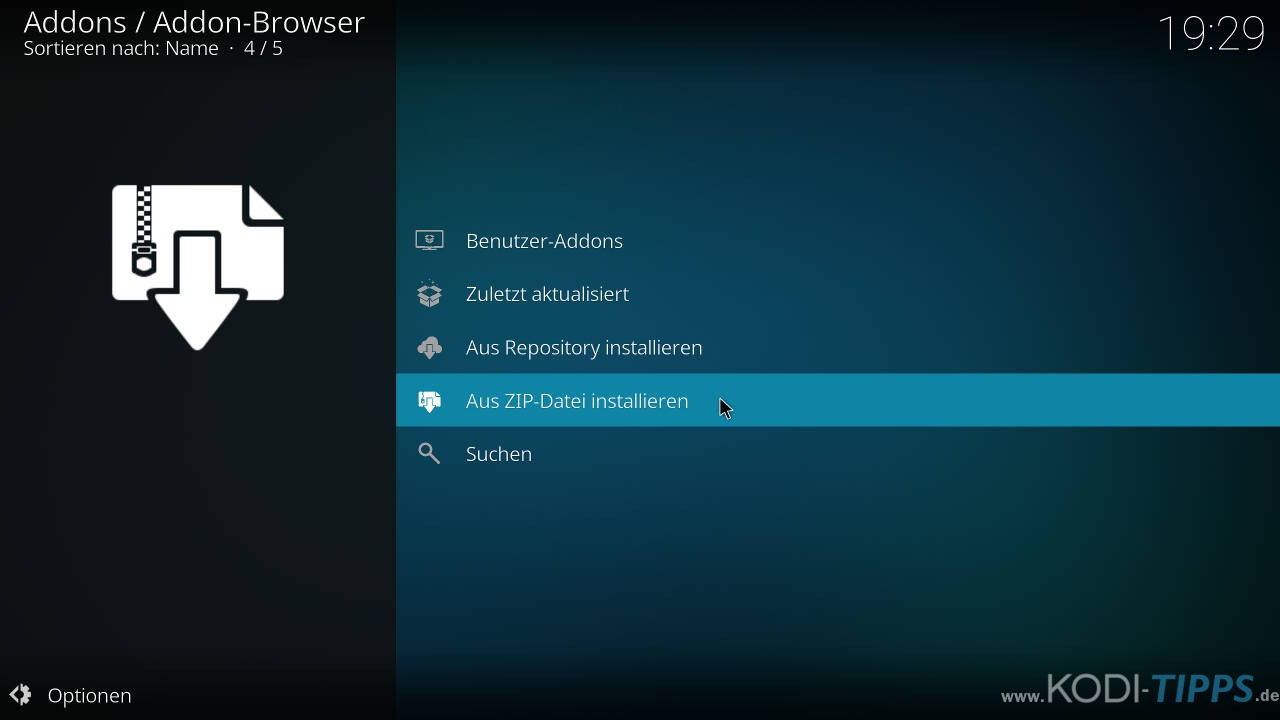
Solltet ihr zum ersten Mal ein Addon oder Repository aus einer ZIP-Datei installieren, meldet Kodi, dass das Installieren aus unbekannten Quellen deaktiviert ist. Wählt den Punkt „Einstellungen“ aus.

Aktiviert den Punkt „Unbekannte Quellen“.

Bestätigt die anschließende Warnung mit „Ja“.

Wählt nun erneut den Punkt „Aus ZIP-Datei installieren“ und öffnet die entsprechende Medienquelle, die ihr eben angelegt habt. In diesem Beispiel heißt sie bei uns „alfa“.
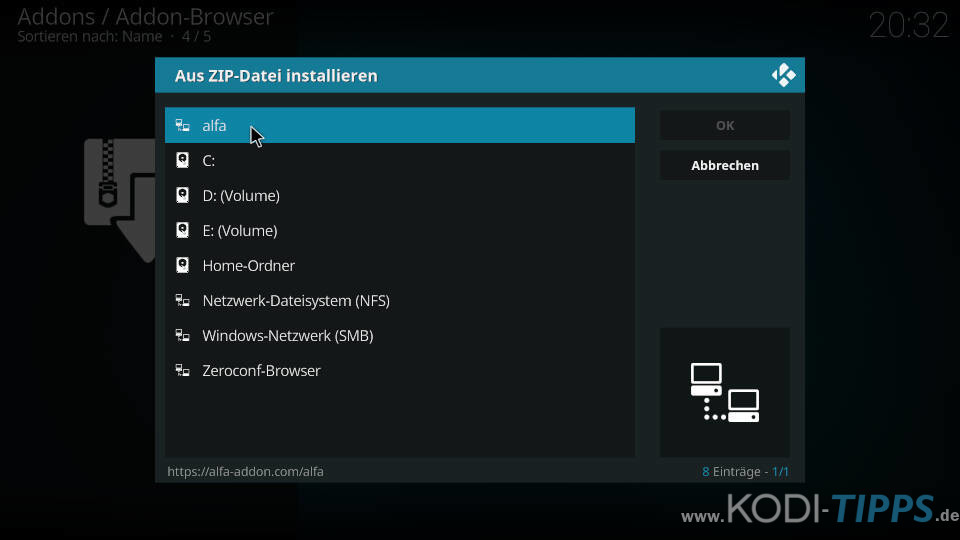
Klickt auf die ZIP-Datei, die sich in der Medienquelle befindet, um das erforderliche Repository zu installieren. Die Versionsnummer im Dateinamen kann möglicherweise höher sein als in diesem Beispiel.
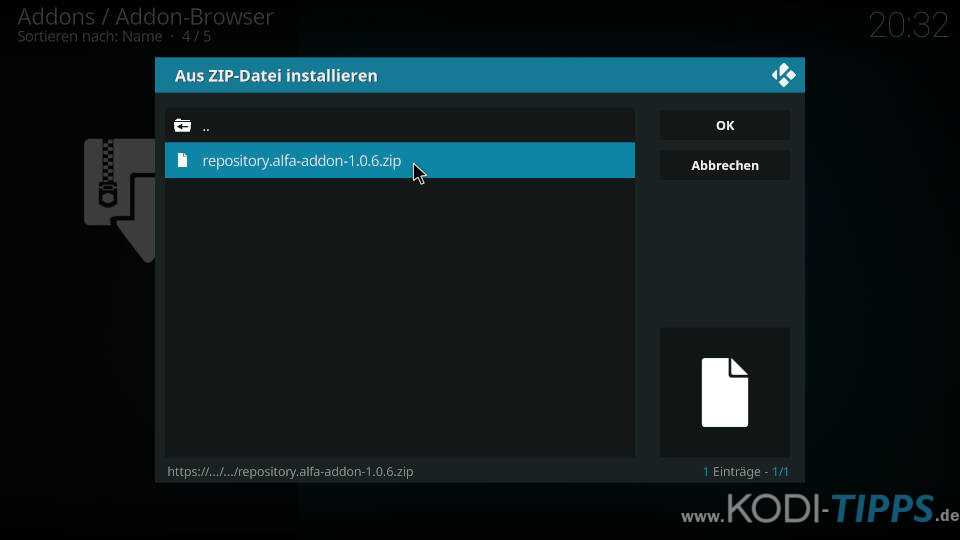
Nach wenigen Augenblicken erscheint am oberen rechten Bildschirmrand der Hinweis, dass das Alfa Addon Repository erfolgreich installiert wurde.
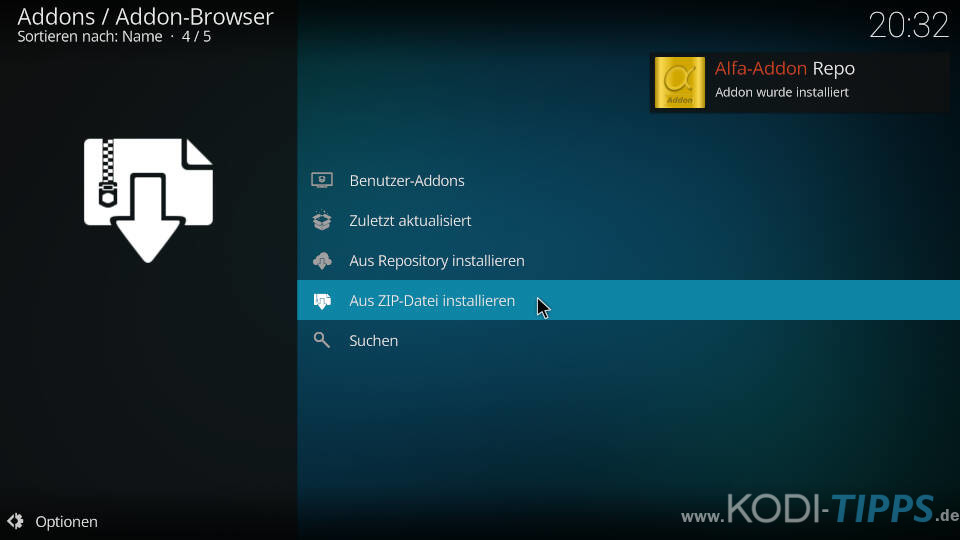
Klickt im Addon-Browser anschließend auf den Menüpunkt „Aus Repository installieren“.
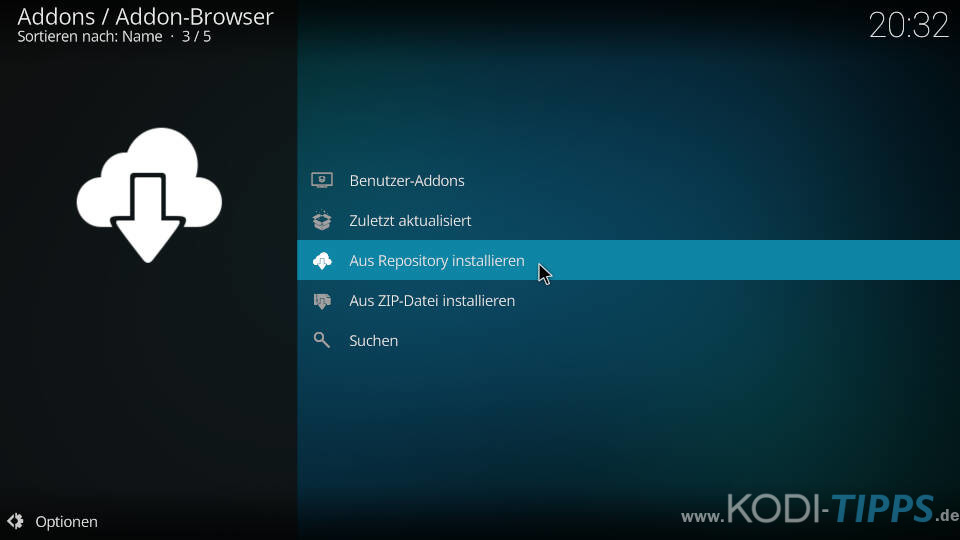
Wählt das soeben installierte Alfa Addon Repository aus.
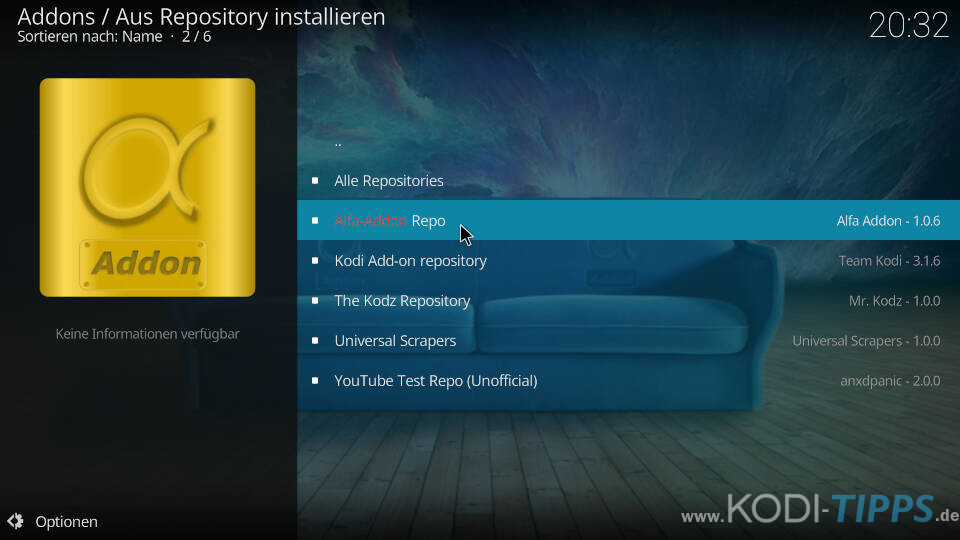
Öffnet die Kategorie der „Video-Addons“.
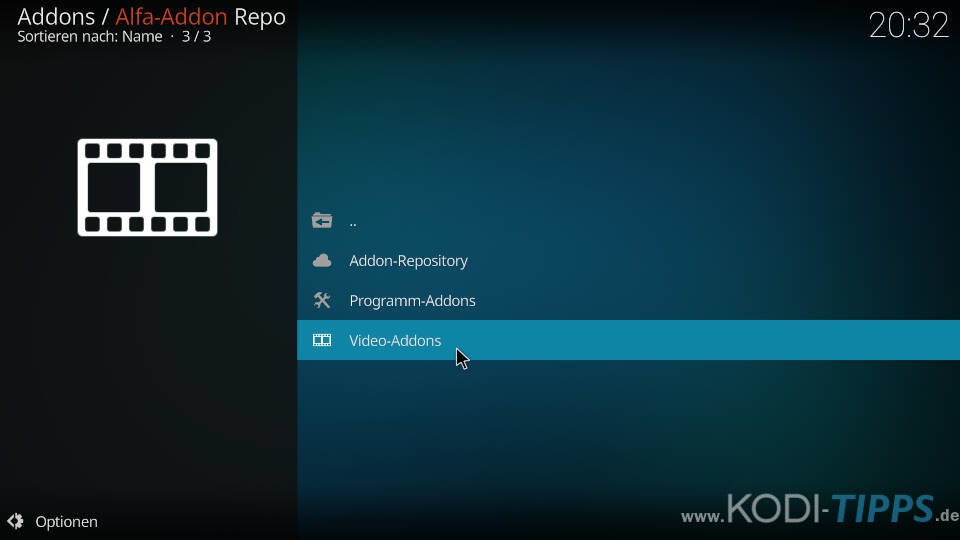
Wählt den Eintrag für das Alfa Kodi Addon aus.
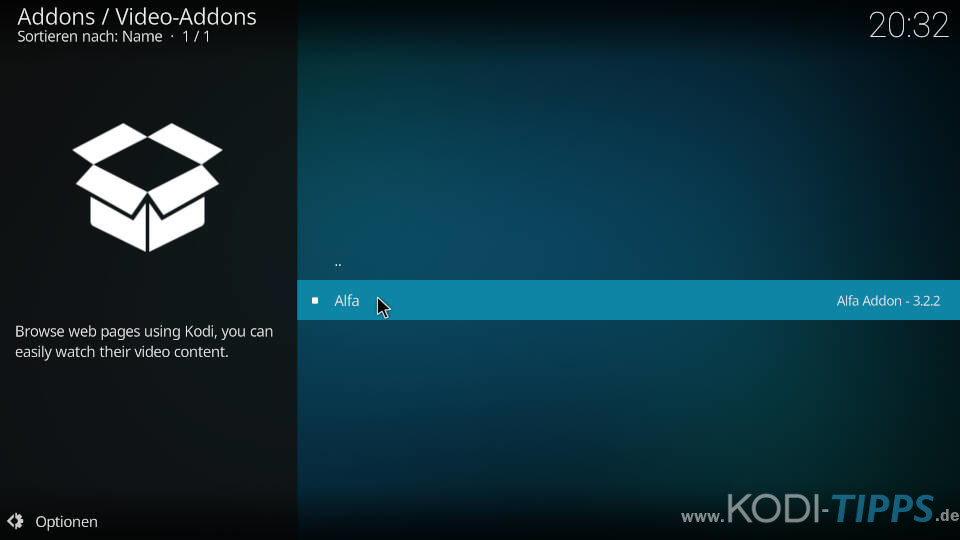
Klickt auf den Punkt „Installieren“, der unten rechts zu finden ist.
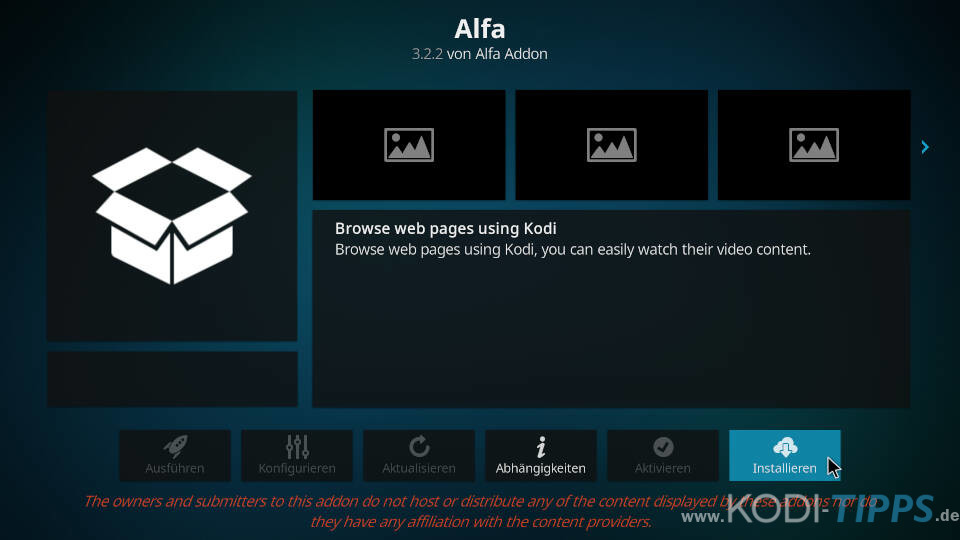
Bestätigt die Installation der benötigten Abhängigkeiten mit „OK“. Diese Zusatz-Erweiterungen werden benötigt, damit das Kodi Addon ordnungsgemäß funktioniert.
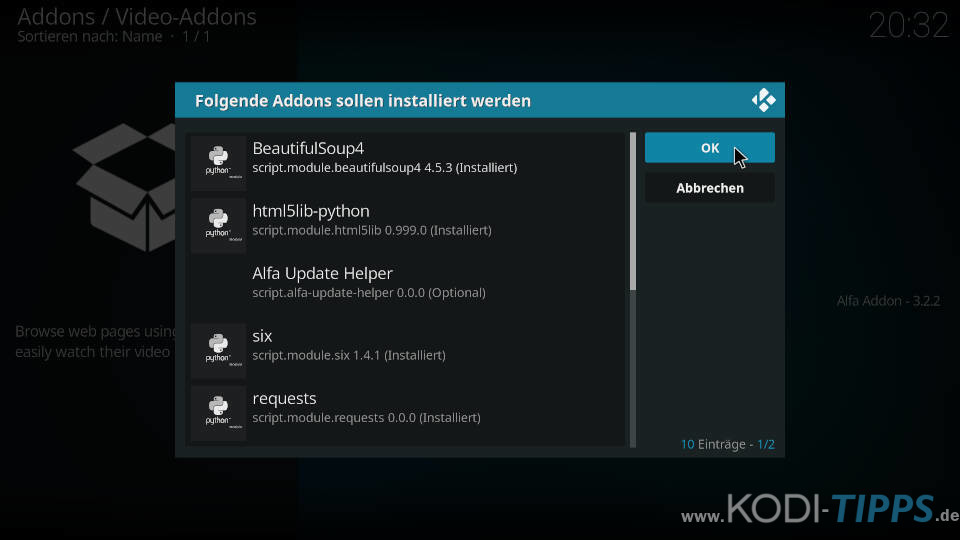
Die Installation des Addons ist nach wenigen Sekunden abgeschlossen. Eine entsprechende Meldung am oberen rechten Bildschirmrand informiert darüber.
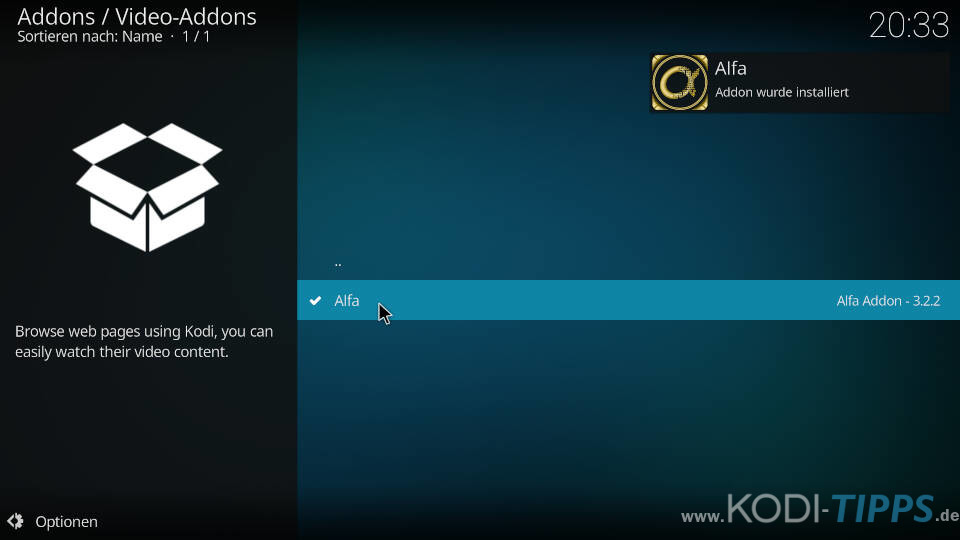
Wählt erneut den Eintrag für das Addon aus und klickt unten links auf den Punkt „Öffnen“.
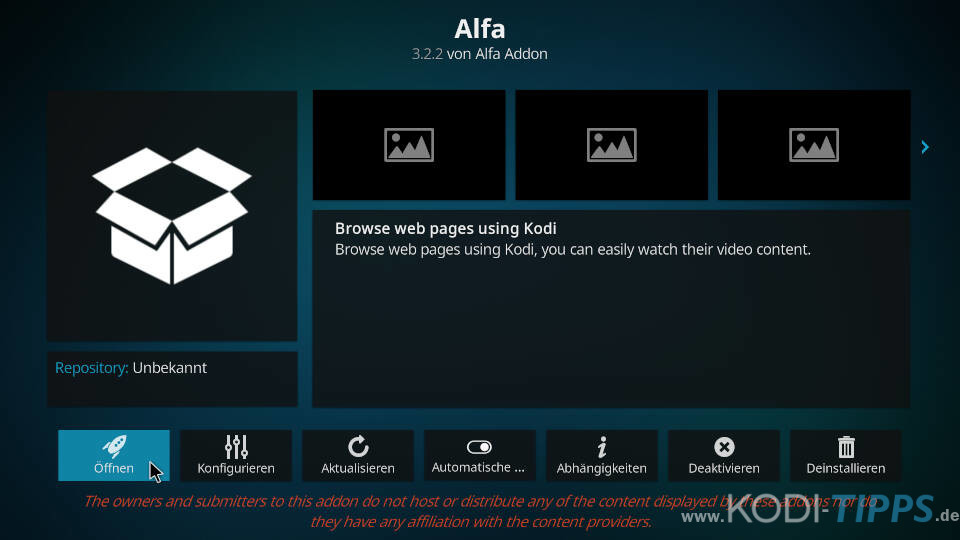
Das Alfa Kodi Addon möchte eine Auto-Konfiguration durchführen. Unterbindet dies jedoch und klickt auf „No“.
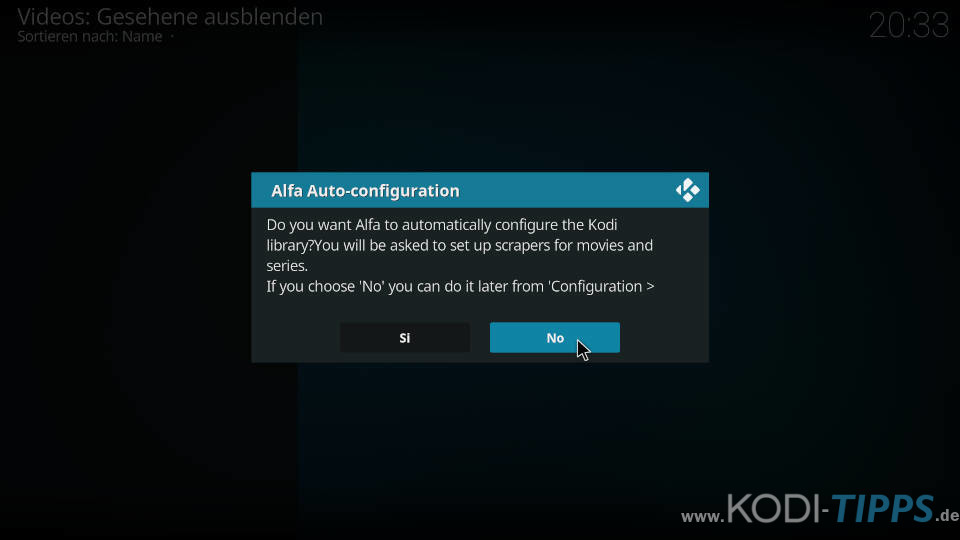
Das Alfa Kodi Addon wird geöffnet und listet die verschiedenen Kategorien auf.